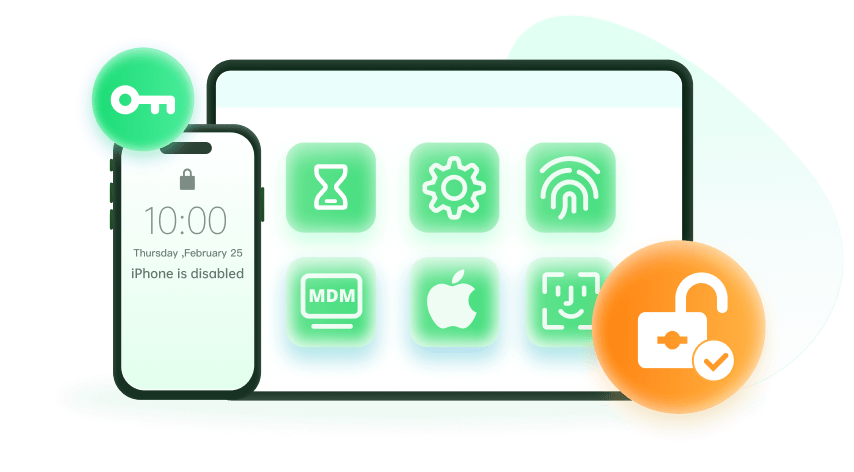「 注:僅在使用者授權後才能解鎖裝置 」
iPhone 上的 "螢幕使用時間 "會對各種活動進行限制,這通常可以讓父母阻止孩子訪問 iPhone 上的某些網站、應用程式與功能。然而,"螢幕使用時間 "功能有時會給使用者帶來麻煩,因此人們希望找到如何破解 iPhone螢幕使用時間並擺脫它的方法。在這種情況下,請繼續閱讀,你將學會 7 種繞過 iPhone 上螢幕使用時間密碼的方法。
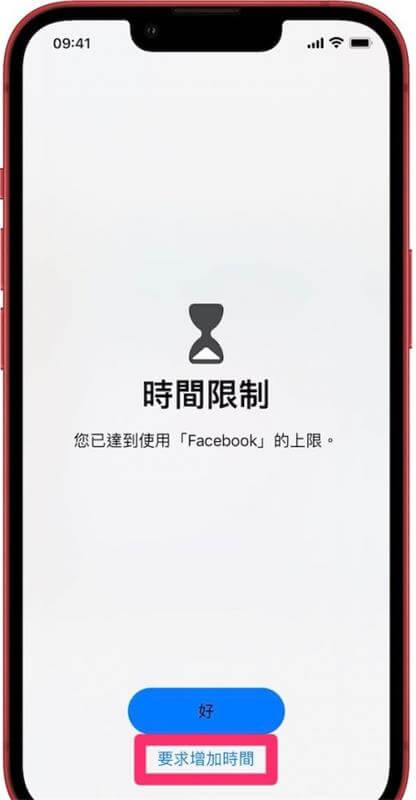
第 1 部分. 透過 iDelock 在沒有密碼的情況下破解 iPhone 上的螢幕使用時間 [無資料丟失]
如果你在想是否有可能駭進 iPhone 的螢幕使用時間,我可以告訴你,黑進螢幕使用時間並不像你想像的那麼難。WooTechy iDelock是一款全能的 iOS 解鎖與解密工具,可以幫助你移除蘋果裝置上的各種鎖。它能處理的問題包括解鎖 Apple ID、螢幕使用時間密碼、螢幕密碼與 MDM 鎖。有了 iDelock,你可以在幾分鐘內無需密碼繞過螢幕使用時間密碼。它的一些突出功能包括
iDelock 的強大功能
- 無論您的手機處於何種狀態(損壞、禁用、鎖定),都可以透過 WooTechy iDelock 重新使用。
- 解鎖螢幕使用時間密碼並繞過 iPhone/iPad 上的螢幕使用時間,而不會丟失資料。
- 解鎖 iPhone/iPad/iPod 上的 Apple ID 與螢幕密碼,無需 iCloud 密碼即可輕鬆快速地回復 iPhone。
- 支援所有 iPhone/iPad 型號與 iOS/iPadOS 版本,包括最新的 iOS/iPadOS 17/18。
使用 WooTechy iDelock 程式破解 iPhone 上的 "螢幕使用時間",具體步驟包括
- 首先,在電腦上啟動 WooTechy iDelock,然後螢幕上會顯示各種模式。選擇解鎖螢幕使用時間密碼模式。
- 使用 USB 資料線將裝置(iPod Touch/iPad/iPhone)連線到電腦。如果已連線裝置但未檢測到連線,請單擊 "無法識別您的蘋果裝置"以解決問題。
- 這裡有兩個選項供你選擇。如果螢幕使用時間是從設定app中設定的,則需要選擇第一種模式。
- 單擊"開始",iDelock 就會開始移除裝置上的螢幕使用時間密碼。
- 幾分鐘後,你可以在螢幕上看到成功的資訊。記住按照螢幕上的說明設定裝置。
- 如果螢幕使用時間是從 "家庭共享 "設定的,則需要選擇第二個選項。
- 如果裝置上的 "查詢我的 iPhone "功能已關閉,那麼 iDelock 將立即開始解鎖螢幕使用時間。如果啟用了雙重身份驗證,則需要檢查裝置狀態並點選下一步。
- 在下一個介面輸入 000000,然後點選解鎖確認操作。
- 耐心等待,iDelock 會在成功解鎖後通知你。
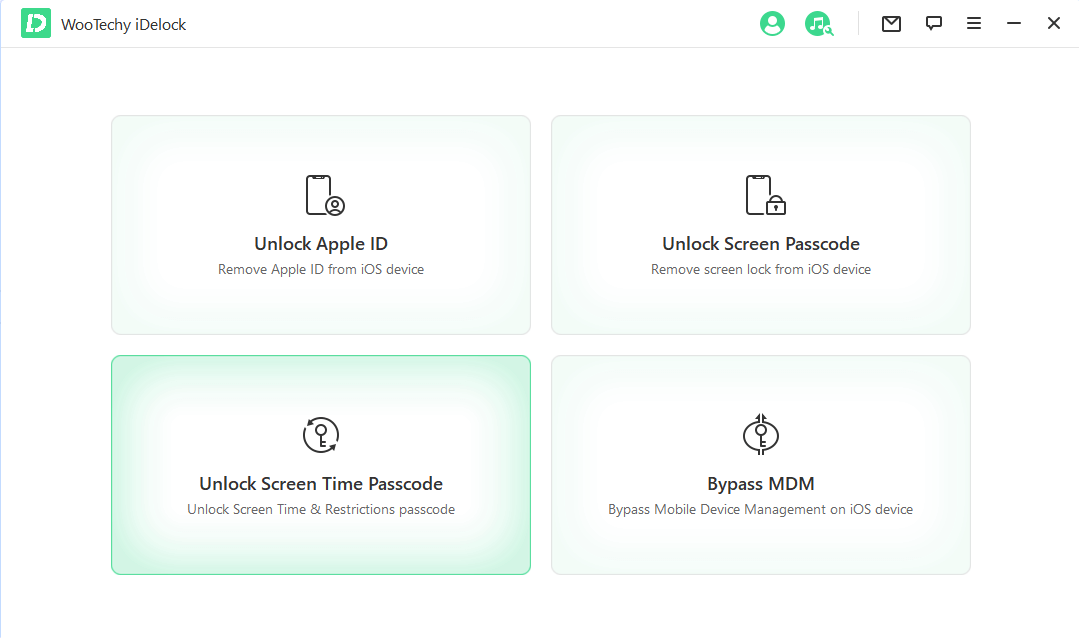
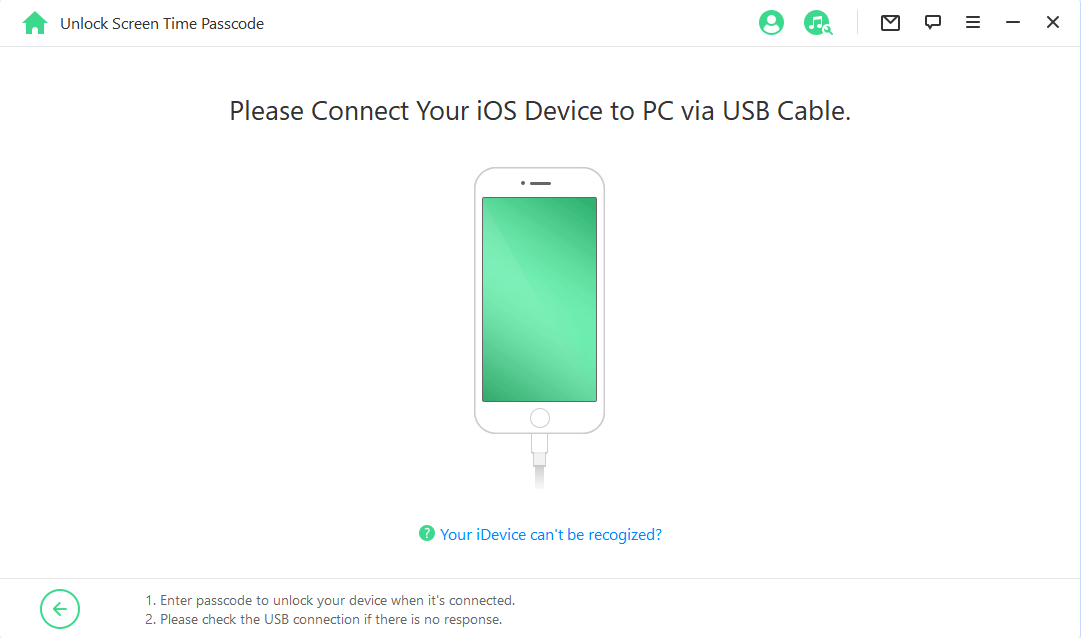
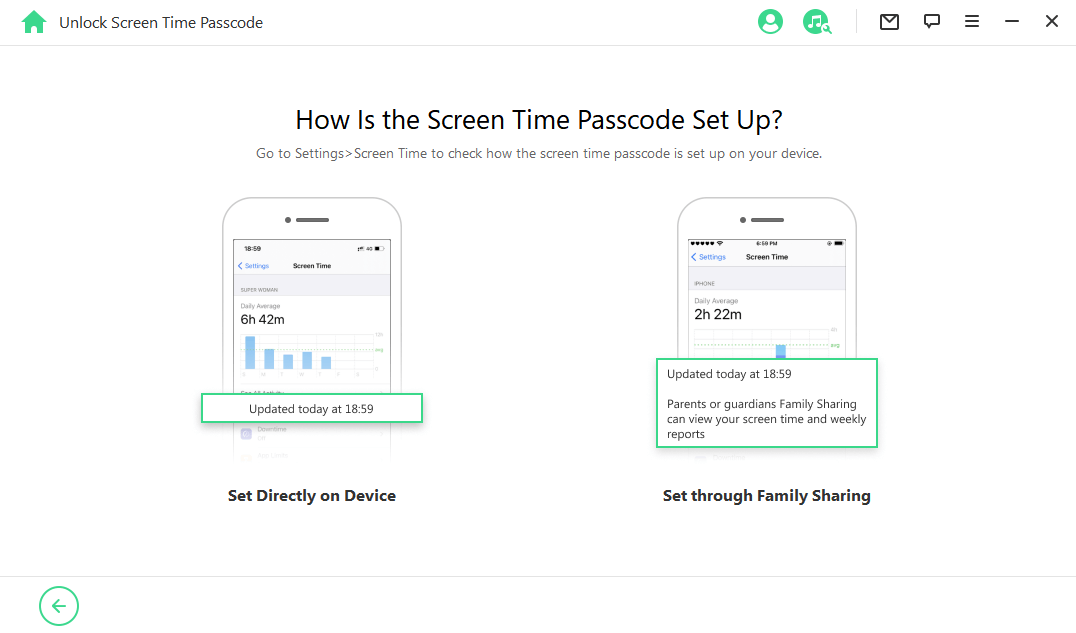
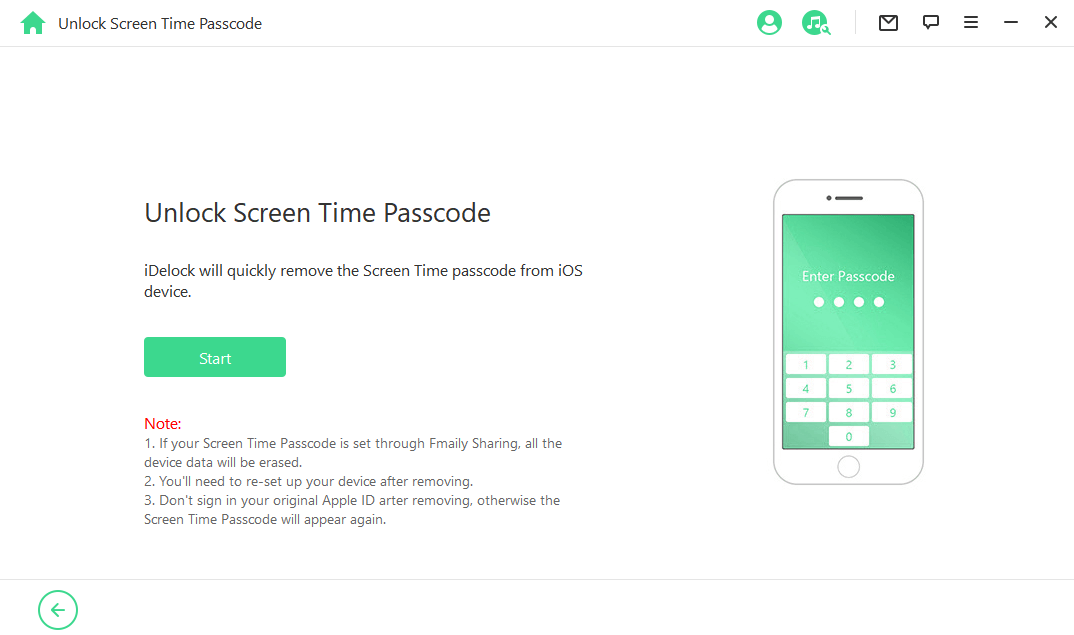
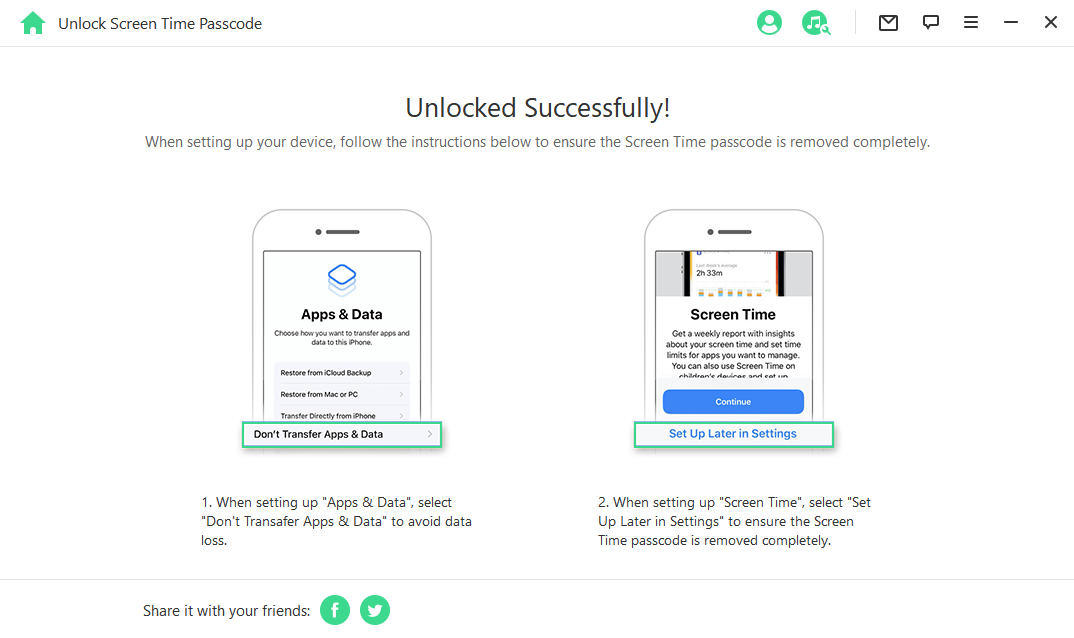
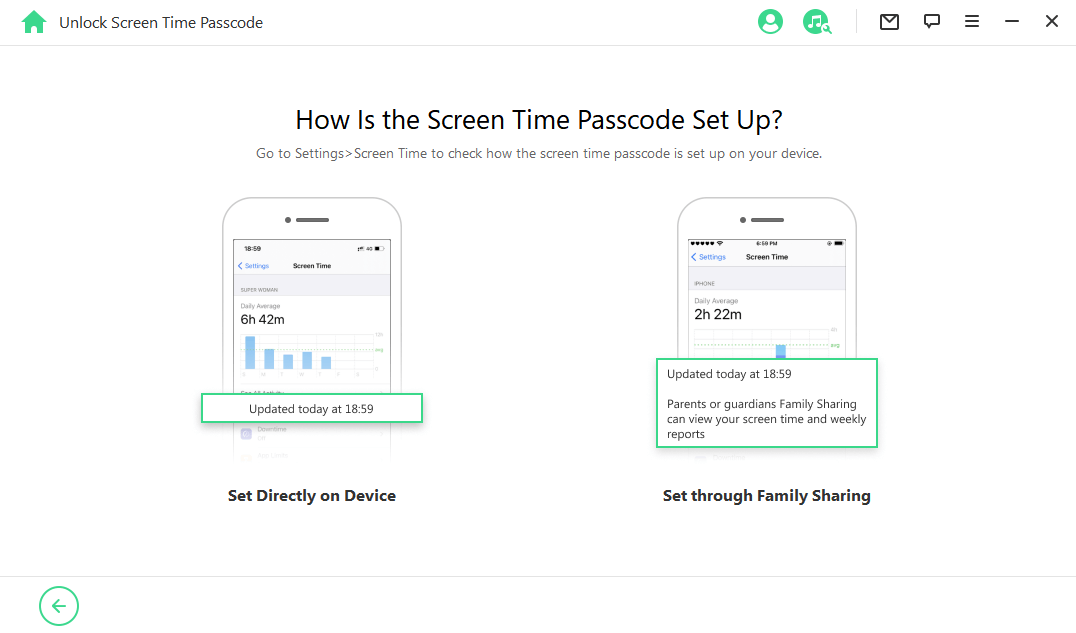
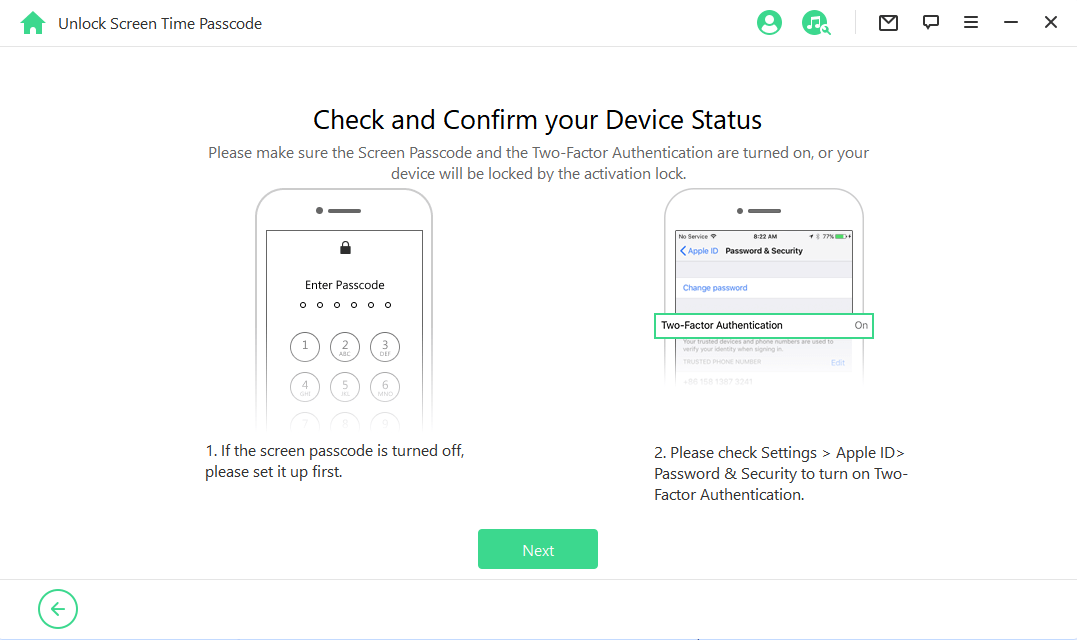
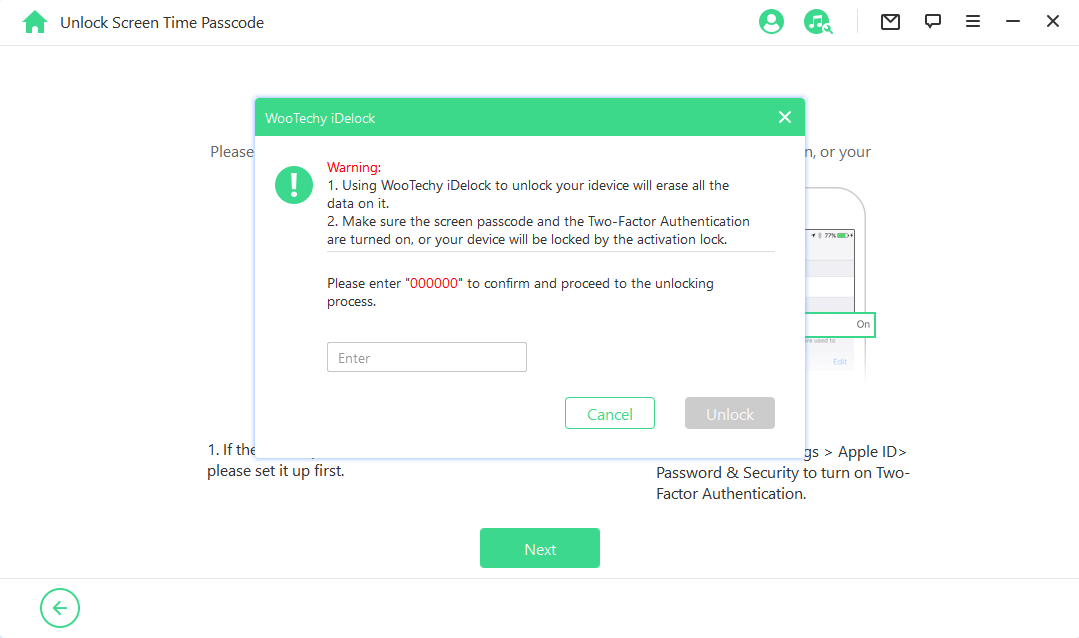
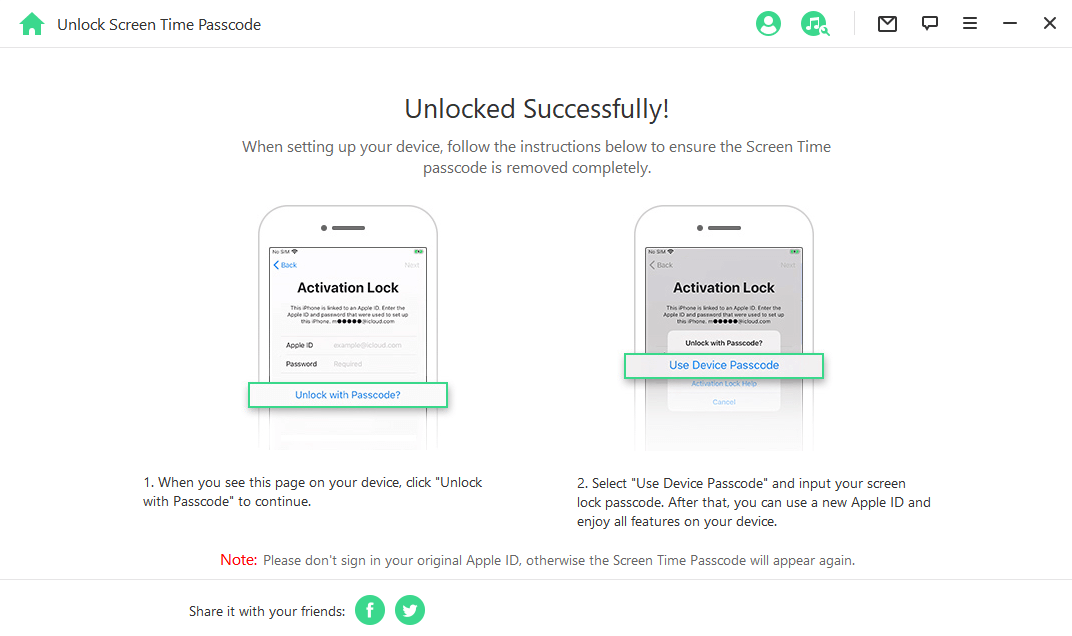
第2部分 透過更改時間破解 iPhone 上的螢幕使用時間
如果你想知道如何繞過螢幕使用時間密碼,改變時間是最簡單的方法之一。為此,請進入 "設定" > "一般" > "日期與時間"。然後,關閉自動更新時間的選項,再手動將當前日期與時間更改為你想要的時間。
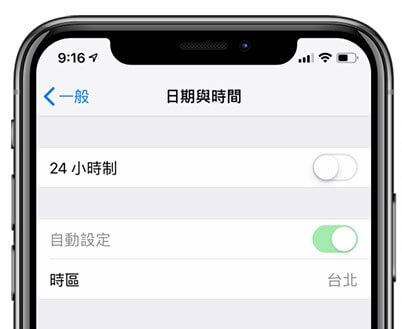
家長如何防止孩子進行此操作?也可以禁用此選項,關閉駭客入侵的途徑,方法是進入設定 > 一般 > 日期與時間,然後開啟自動設定選項。
然後開啟 "設定">"螢幕使用時間">"內容與隱私權限制",在隱私權下方,關閉定位服務。
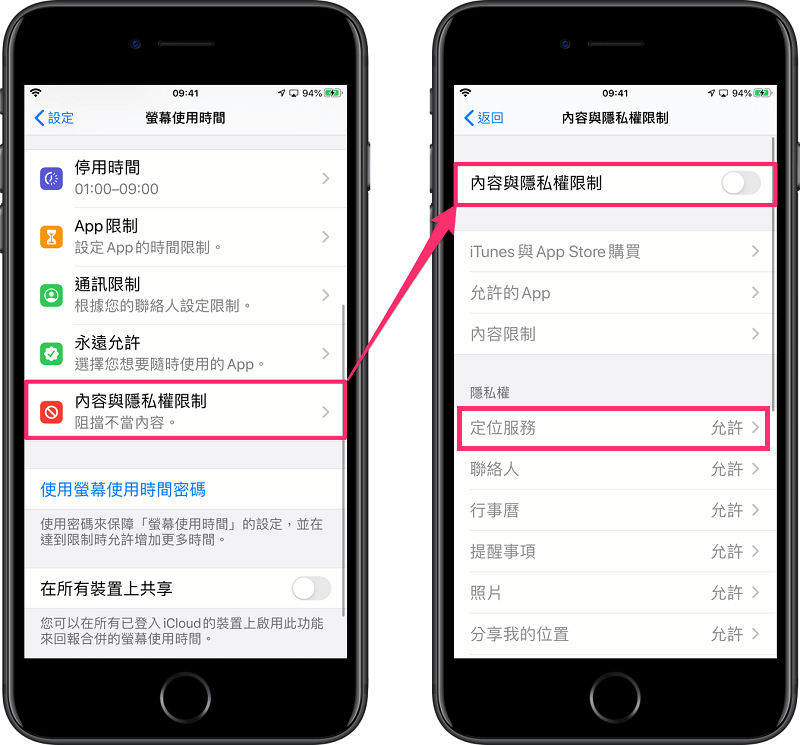
這樣,你就可以擺脫 iPhone 或 iPad 上的螢幕使用時間限制。此外,你還將掌握預防措施。
第 3 部分. 解除安裝並重新安裝應用程式,破解應用程式的螢幕使用時間限制
解除安裝應用程式會刪除其螢幕使用時間設定。而當你再次安裝該應用時,你就可以再獲得一次 "螢幕使用時間 "的機會,從而破解特定應用的螢幕使用時間限制。要解除安裝應用程式,請按住應用程式幾秒鐘,直到它開始振動並在頂部出現一個十字。
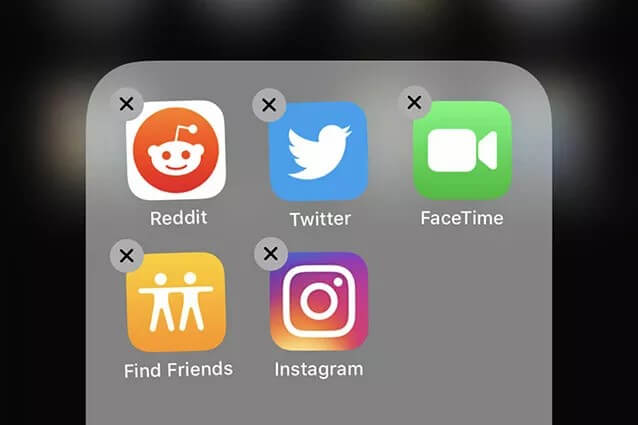
然後點選 x 圖示,確認刪除應用程式。然後前往 App Store 重新安裝。
你還可以防止在 iPhone 上解除安裝與安裝應用程式。進入 "設定" > "螢幕使用時間" > "內容與隱私限制" > "iTunes 與 App Store 購買",然後關閉螢幕上出現的所有三個選項。
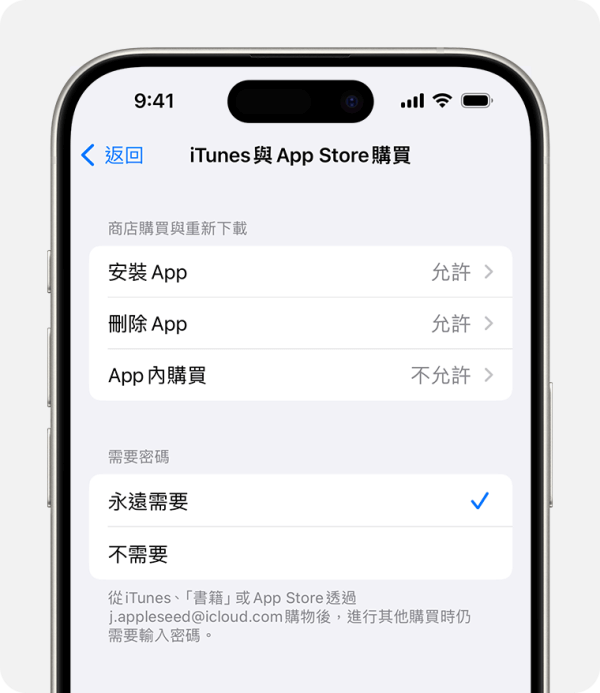
第4部分 在 iMessage 上觀看 YouTube
這個方法可以讓你透過 iMessage 不受螢幕使用時間限制地觀看 YouTube 影片。開啟 iMessage 時,你會發現鍵盤螢幕上出現了小程式圖示,這是在裝置上安裝該 app 時安裝的。有了這個小程式,你就可以在 iMessage 應用程式中分享 YouTube 連結並觀看影片,即使該程式受到限制。
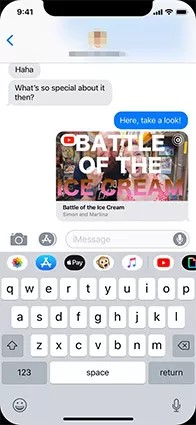
你也可以透過在 "螢幕使用時間 "中遮罩 YouTube 網站來解決這個問題。進入 "設定" > "螢幕使用時間" > "內容與隱私限制" > "內容限制" > "網頁內容",然後點擊 "限製成人網站"。
在永不允許下方輸入 YouTube URL,YouTube 就會在 iPhone 上被封鎖。
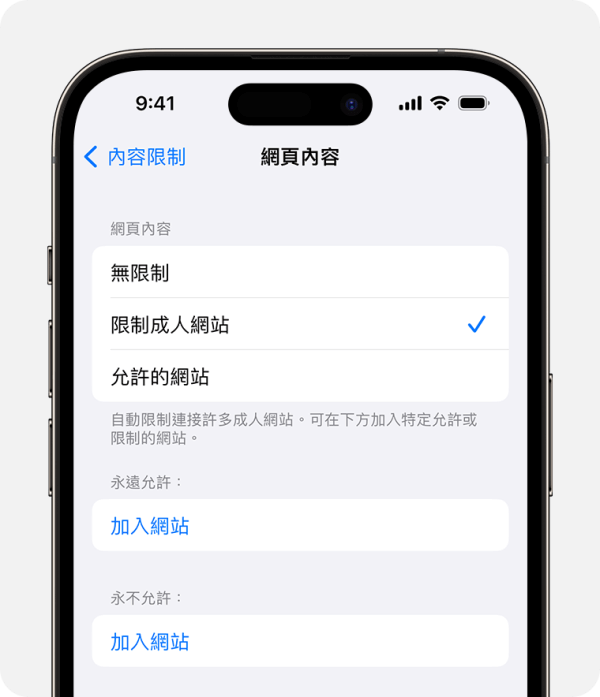
第 5 部分. 使用 Siri 傳送資訊
如果你的 iPhone 因螢幕使用時間限制而無法傳送資訊,你仍然可以在 Siri 的幫助下傳送資訊。只需要求 Siri 向你想要的人傳送簡訊,就不會受到螢幕使用時間的限制。同樣,也可以透過禁用 Siri 來遏制這種情況。要禁用 Siri,請進入 "設定" > "螢幕使用時間" > "內容與隱私限制" > "允許的app"。然後,切換禁用 Siri。
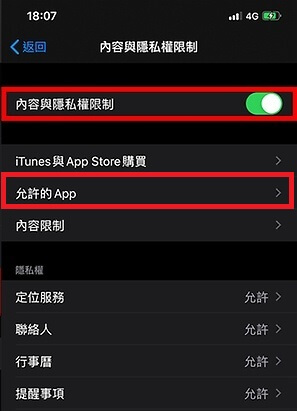
第 6 部分. 透過錄製影片破解 iPhone 上的螢幕使用時間
利用螢幕錄製功能是一種可以幫助你破解 iPhone 螢幕使用時間密碼的方法。螢幕錄製功能可讓使用者錄製所有螢幕活動並儲存為影片。你可以直接從通知面板中開啟此功能。
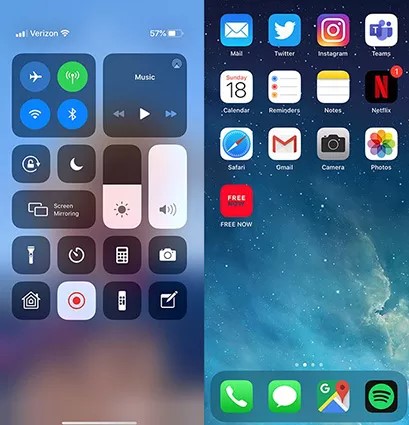
因此,如果你啟用了這項功能,輸入密碼時就會被記錄下來,然後你就可以從儲存的影片中獲取密碼。
不過,也可以禁用此功能來防止駭客攻擊。要禁止該功能,請進入設定 > 螢幕使用時間 > 內容與隱私限制 > 內容限制 > 螢幕錄影。
然後,在進入的下一個螢幕中點選 "不允許"。
第 7 部分 透過出廠重置移除螢幕使用時間
對 iPhone 進行出廠重置是駭客繞過 iPhone 上的 "螢幕使用時間 "的有效方法之一。要使用此方法,請進入 "設定" > "一般" > "重置" > "清除所有內容與設定"。
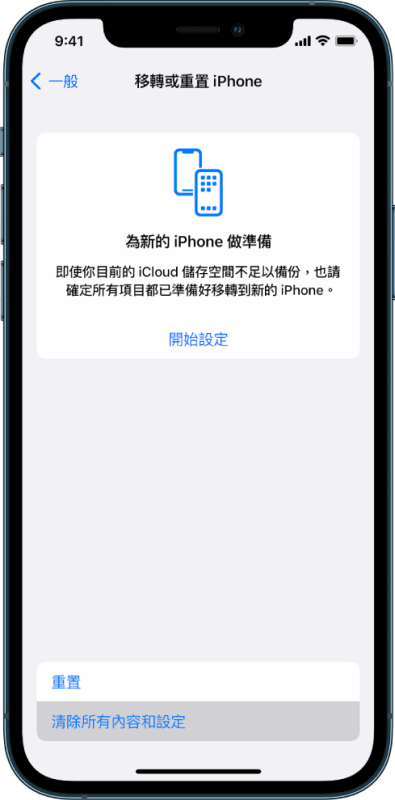
輸入你的密碼進行確認,然後等待過程完成。當你的 iPhone 完成重置後,切記不要傳輸應用程式與資料,這樣就不會再有螢幕使用時間限制了。
總結
這篇文章不僅向你展示了破解 iPhone 螢幕使用時間的方法,還向你展示了在家長想限制孩子使用某些應用程式或給他們限制通話時間的情況下,防止密碼被破解的方法。
要繞過 "螢幕使用時間 "密碼,WooTechy iDelock是最有效的方法,因為它只需點選幾下,就能輕鬆擺脫螢幕使用時間,無需密碼。現在,它支援最新的 iOS 18。快來下載試試吧